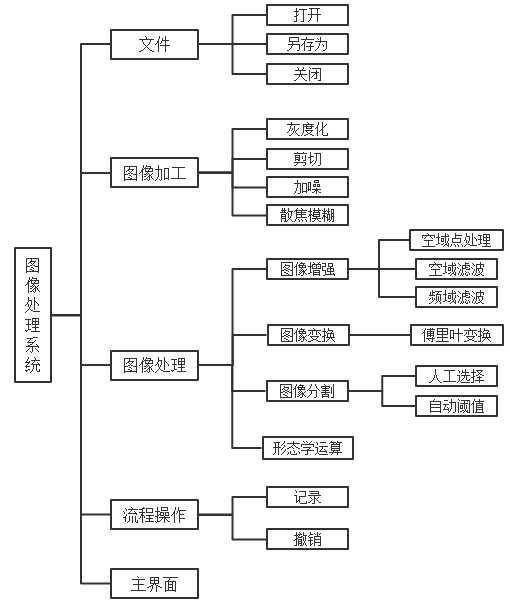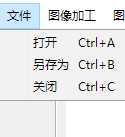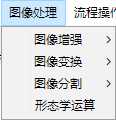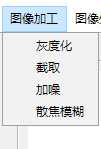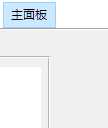目录
【若觉文章质量良好且有用,请别忘了点赞收藏加关注,这将是我继续分享的动力,万分感谢!】
导读
以数字图像处理系统设计为例,介绍GUI系统的设计流程,同时提供两者的设计经验,如需详细了解,请下载相关资源,资源中有完整的代码和详细的实验设计报告。
数字图像处理系统
该系统基本涵盖了所有需要实现的图像处理功能:
- 灰度化变换、剪切、加噪和模糊处理;
- 空域点处理中的图像反转、线性变换、对数变换、幂函数变换、均衡化增强;
- 空域滤波中的均值滤波、中值滤波、加权滤波、Robert算子、Sobel算子、Laplace算子;
- 频域滤波中的低通滤波和高通滤波;
- 傅里叶变换中正变换和逆变换;
- 人工选择阈值分割和自动阈值分割;
- 形态学运算。
其整体框架如图所示:
其所有功能细节以及相关的代码模块都在相关资源文档中。
GUI实例设计
主界面设计:
为追求用户体验,界面设计要求简洁和布局清晰。于是便有了如下的主界面:只有两个显示窗口(“处理对象”显示窗口和“处理结果”显示窗口)和一个按钮(将“处理结果”设置为“处理对象”)
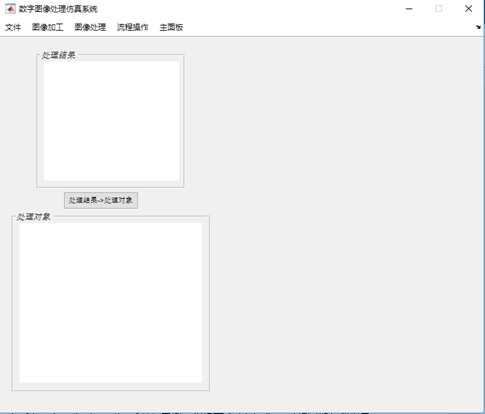
有5个功能区
- 文件:打开(图像打开)、另存为(图像储存)、关闭(关闭系统);
- 图像加工:灰度化、截取、加噪、散焦模糊;
- 图像处理:图像增强(空域点处理、空域滤波、频域滤波)、图像变换(傅里叶变换)、图像分割(人工选择分割、自动阈值分割)、形态学运算。
- 流程操作:记录(入栈式保存“处理对象”记录)、撤销(出栈式退回上一步“记录”);
- 主界面:返回到主界面(两个显示窗口和一个按钮)。
|
文件 |
图像处理 |
图像加工 |
流程操作 |
主面板 |
|
|
|
|
|
|
控制面板设置:
当点击相关的图像功能需要用户选择时,则会出现对应的控制面板,让用户根据自己的需求设置相关参数。控制面板的实质是与用户交互。
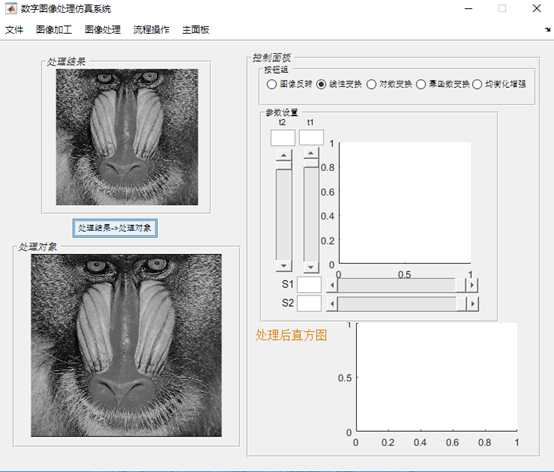
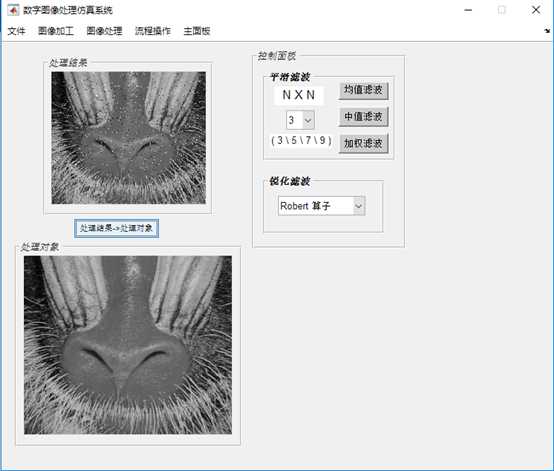
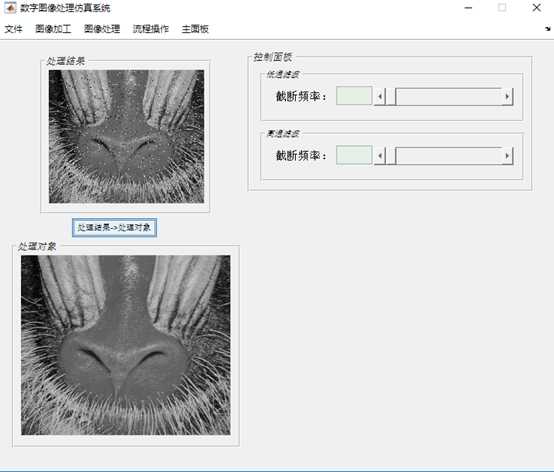
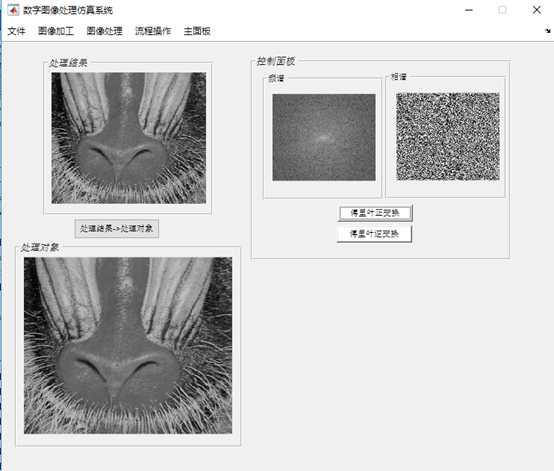
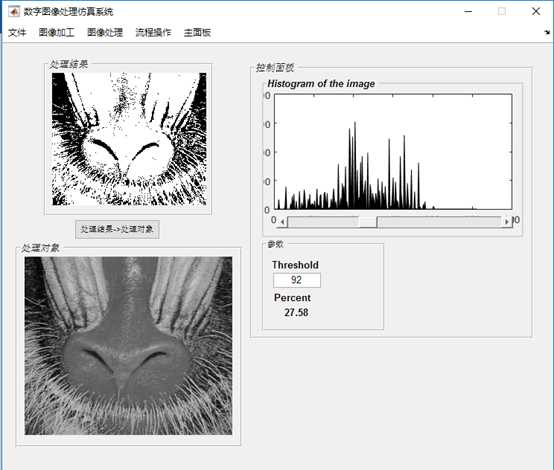
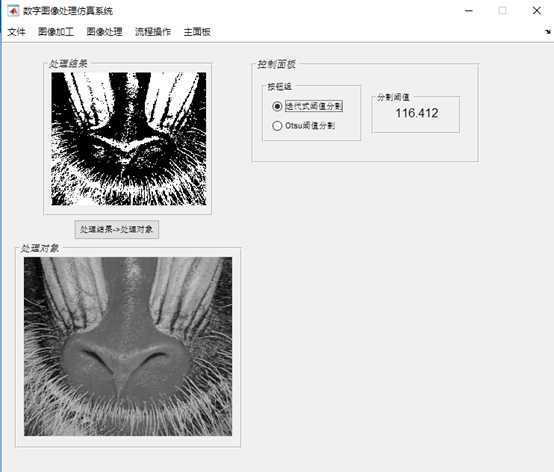
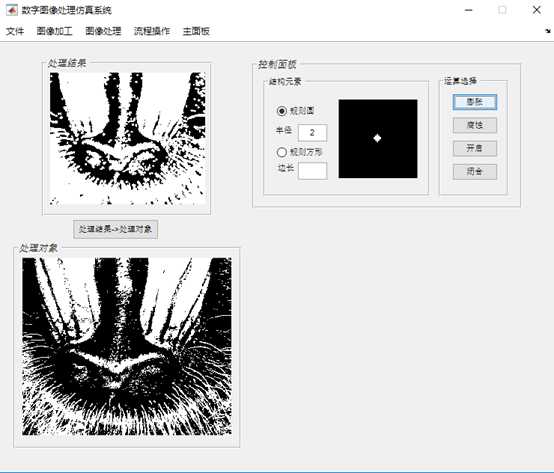
主要控件:
此次系统,设计主要用到GUI界面设计中的各种控件功能,比如按钮、坐标轴、单选按钮、滑动条、弹出式菜单、面板等。这些控件可大致分为两种,一种是主动式控件(如“可编辑文本”、“按钮”等)、另一种是被动式控件(如“坐标轴”、“静态文本”、“面板”等)。主动式控件可放入功能响应函数,被动式控件可以显示内容。
在控件函数编辑中,有下列常用函数:
1.设置控件属性值:set(handles.控件的Tag, 控件的属性(比如’position’、’String’), 属性值);
2.调用坐标轴作为当前显示面板:axes(handles.axes1);axes1为坐标轴的Tag属性。
3.获取控件的数值Value或String:str2num(get(handles.edit1,’String’))或get(handles.slider1,’Value’);edit1和slider1都是控件的Tag属性。
各个板块细节
1.文件板块:打开相应路径下的图片(图片存放路径与代码存放路径不同),然后返回当前代码路径;储存图片等。
2.图像加工模块、图像处理模块:各个函数之间的调用,各个面板控件的显示与关闭控制
该系统集成于同一个gui系统中,其中各个面板的控件分布和显示控制极具吸引力,所有详细细节在相关资源之中。
总结
以下材料详细阐述了基于MATLAB的数字图像处理系统的设计与实现问题,代码中有注释,以及有一份完整的实验报告,为图像处理的初学者和处理算法的研究人员提供一个算法演示及模拟开发的 GUI 平台,供大家学习并研究图像处理的技术方法。
请先点赞加收藏再下载。
视频参考:图像处理 Matlab GUI系统(全)_哔哩哔哩_bilibili
【若觉文章质量良好且有用,请别忘了点赞收藏加关注,这将是我继续分享的动力,万分感谢!】
今天的文章图像处理 Matlab GUI系统(全)分享到此就结束了,感谢您的阅读,如果确实帮到您,您可以动动手指转发给其他人。
版权声明:本文内容由互联网用户自发贡献,该文观点仅代表作者本人。本站仅提供信息存储空间服务,不拥有所有权,不承担相关法律责任。如发现本站有涉嫌侵权/违法违规的内容, 请发送邮件至 举报,一经查实,本站将立刻删除。
如需转载请保留出处:https://bianchenghao.cn/33162.html